使用过演示文稿的朋友们都知道,常常会在幻灯片的内容上使用超链接可以快速翻到需要的那一页幻灯片。下面小编就来告诉大家如何在WPS演示中使用超链接的命令,一起来看看吧。新建默认模板wps演示文稿,内容版式为空白版式。单击在线素材中的目录项,单击目录选项卡,选中其中一种目录,右击选择快捷菜单中的“插入&rd......
WPS Excel中如何批量修改字符
WPS教程
2021-10-07 09:04:30
在Excel中录入数据有时候需要批量修改文本,如个人信息中的手机号、身份证号码等等,手动一个个修改的效率低且耗时长,那么如何在Excel中批量修改字符呢?小编就带大家操作一遍吧。
首先打开Excel文件,小编以下列表格内容为例:
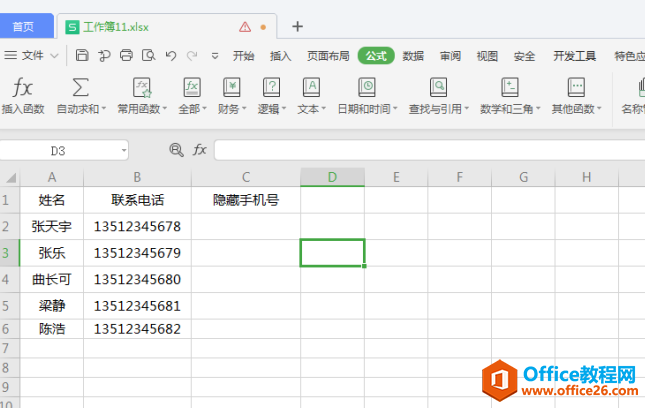
点击C2单元格,在菜单栏中依次点击【公式】-【常用函数】,在【查找函数】的搜索框中输入“REPLACE”点击【确定】选项:
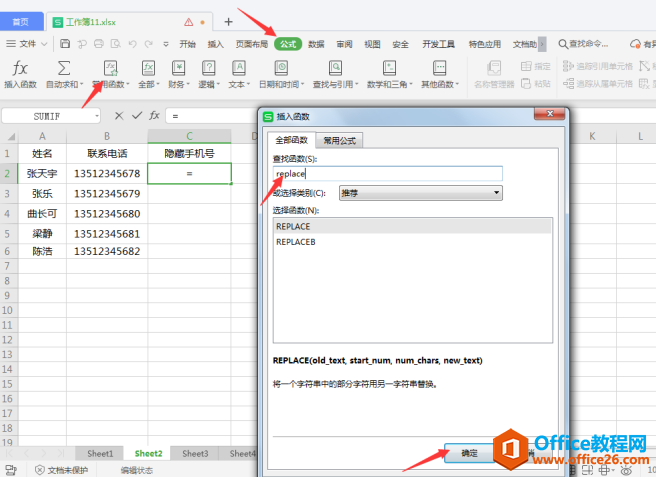
接下来设置函数参数,在弹出来的对话框中原字符串中点击B2单元格元文本手机号码,在【开始位置】输入4(我们要修改的位置从第4个数字开始修改),【字符个数】输入4,在【新字符串】中输入:“****”,需要注意的是这里要加入双引号作引用,然后点击【确定】:
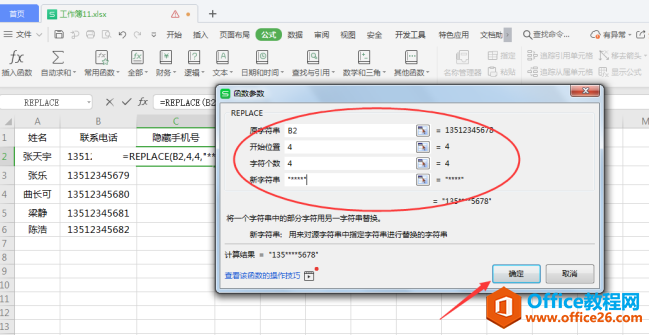
这时候第一个单元格的隐藏手机号已经完成,我们只需要将鼠标移至C2单元格右侧下拉就可以了:
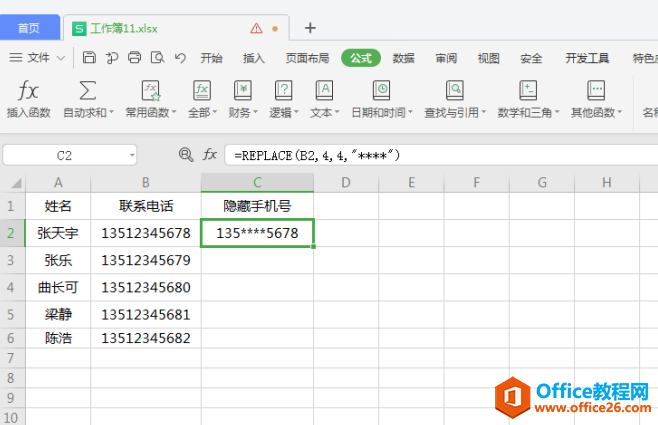
如下图所示,最终呈现在我们面前的便是批量修改后的内容了:
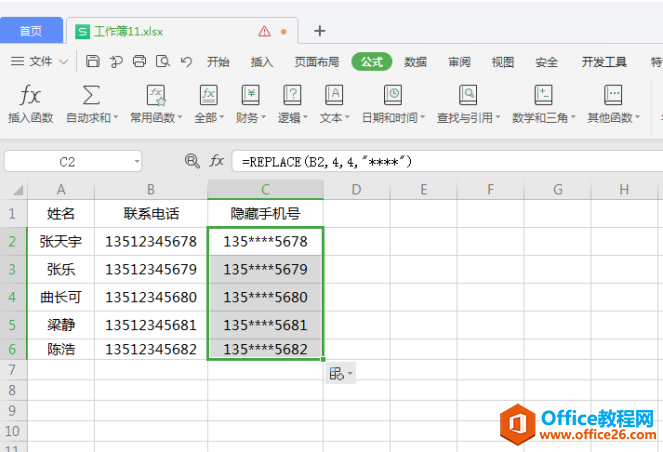
通过以上步骤就能实现批量修改字符的需求了,比手动修改的效率要高得多哦!
标签: Excel批量修改字符
上一篇:WPS Excel中如何跨工作表查找和替换 下一篇:WPS word怎么更换背景
相关文章





